So entfernen Sie tote Pixel auf einem Monitor
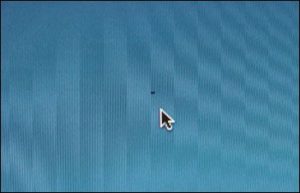 Ein „toter Pixel“ auf einem Laptop sieht aus wie ein kleiner Punkt auf dem Bildschirm, der immer an der gleichen Stelle bleibt und selbst den ruhigsten Benutzer irritieren kann. Egal, ob Sie einen Film schauen, arbeiten oder Videospiele spielen, sie erregt ständig Aufmerksamkeit und macht Sie verrückt.
Ein „toter Pixel“ auf einem Laptop sieht aus wie ein kleiner Punkt auf dem Bildschirm, der immer an der gleichen Stelle bleibt und selbst den ruhigsten Benutzer irritieren kann. Egal, ob Sie einen Film schauen, arbeiten oder Videospiele spielen, sie erregt ständig Aufmerksamkeit und macht Sie verrückt.
Das Problem besteht darin, dass dieses Phänomen auch bei einem neuen Fernseher oder Monitor auftreten kann, da laut Standards eine bestimmte Anzahl toter Pixel (manchmal kann ihre Zahl sechs oder sogar zehn erreichen) nicht als Defekt angesehen wird, was bedeutet, dass das Gerät nicht defekt sein kann im Rahmen der Garantie zurückgegeben oder repariert werden. Glücklicherweise gibt es Möglichkeiten, das Gerät selbst und ohne die Hilfe von Spezialisten zu reparieren.
Der Inhalt des Artikels
Programm zur Identifizierung toter Pixel
Es gibt viele Online-Dienste, die es Ihnen ermöglichen, Ihren Bildschirm kostenlos auf dieses Problem zu überprüfen und es dann zu beheben. Dazu gehören die Seiten monteon.ru und tft.vanity.dk. Darüber hinaus können Sie spezielle Programme nutzen, zum Beispiel:
- IsMyLcdOk;
- Dead-Pixel-Tester;
- UDPixel;
- AIDA64.
Alle davon sind außerdem kostenlos, lassen sich schnell installieren und nehmen praktisch keinen Platz auf Ihrem Computer ein.
Im Grunde handelt es sich dabei um eine Sammlung von Bildern, die mit einer Farbe gefüllt sind. Auf jedem von ihnen kann ein toter Pixel erscheinen. Darüber hinaus können viele davon zum Testen anderer Bildschirmqualitäten verwendet werden.
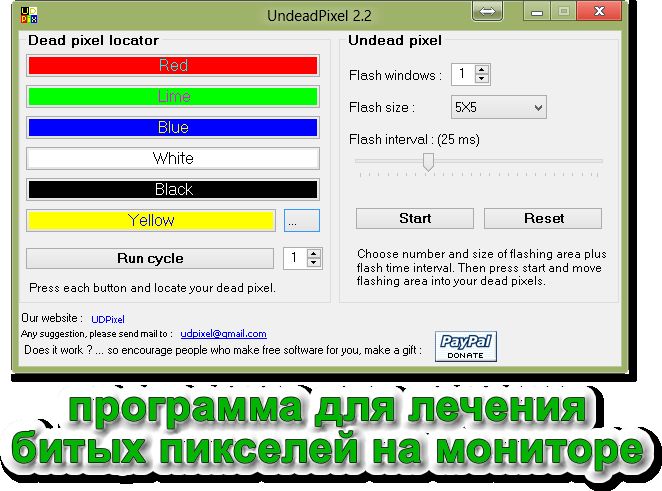 Das Problem wurde also erkannt. Was ist als nächstes zu tun? Es gibt auch Programme, um es nicht nur zu bestimmen, sondern auch zu beseitigen. Es gibt viele davon, Sie müssen nur die entsprechende Suchanfrage eingeben. Nehmen wir zum Beispiel das Programm „BadCrystal“.
Das Problem wurde also erkannt. Was ist als nächstes zu tun? Es gibt auch Programme, um es nicht nur zu bestimmen, sondern auch zu beseitigen. Es gibt viele davon, Sie müssen nur die entsprechende Suchanfrage eingeben. Nehmen wir zum Beispiel das Programm „BadCrystal“.
Starten Sie es nach dem Herunterladen und Installieren und folgen Sie dem Pfad „Computer“ – „Starten“. Es erscheint ein buntes Fenster mit schnell wechselnden Farben, das an die Stelle des Pixels verschoben und etwa eine halbe Stunde gewartet werden muss. Wenn das Problem weiterhin besteht, erhöhen Sie die Geschwindigkeit, indem Sie auf „Speed Com“ klicken, und warten Sie weitere 60 Minuten. Hilft dies nicht, das Problem zu beheben, erhöhen Sie die Geschwindigkeit erneut und lassen Sie es mindestens einen halben Tag einwirken.
Andere Programme funktionieren in etwa nach dem gleichen Prinzip. In der Regel ist diese Handlungsfolge ausreichend, es gibt jedoch immer Ausnahmen.
Wie sonst können Sie tote Pixel entfernen?
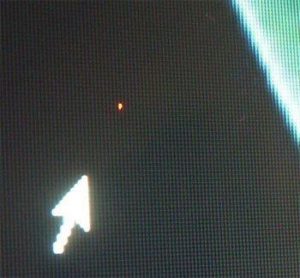 Es gibt auch eine mechanische Möglichkeit, den Defekt zu bekämpfen, die sogenannte „Massage“. Es bringt unterschiedliche Ergebnisse, bei manchen hilft es, den Punkt auf dem Bildschirm für immer loszuwerden, bei manchen erscheint er nach 1-2 Jahren wieder, verschwindet aber nach etwa gleichbleibender Wiederholung des Vorgangs, bei anderen dauert dieser Zeitraum ein paar Monate oder sogar Wochen, aber für manche ist diese Methode nutzlos. Es hängt alles von den Gründen für das Auftreten toter Pixel ab, aber darüber werden wir etwas später sprechen, aber zunächst stellen wir Ihnen die Abfolge der Aktionen zur Durchführung der „Massage“ vor:
Es gibt auch eine mechanische Möglichkeit, den Defekt zu bekämpfen, die sogenannte „Massage“. Es bringt unterschiedliche Ergebnisse, bei manchen hilft es, den Punkt auf dem Bildschirm für immer loszuwerden, bei manchen erscheint er nach 1-2 Jahren wieder, verschwindet aber nach etwa gleichbleibender Wiederholung des Vorgangs, bei anderen dauert dieser Zeitraum ein paar Monate oder sogar Wochen, aber für manche ist diese Methode nutzlos. Es hängt alles von den Gründen für das Auftreten toter Pixel ab, aber darüber werden wir etwas später sprechen, aber zunächst stellen wir Ihnen die Abfolge der Aktionen zur Durchführung der „Massage“ vor:
- schalten Sie den Monitor aus, nachdem Sie zuvor die Position des Punktes notiert haben;
- Nehmen Sie ein Wattestäbchen oder einen Bleistift mit einem weichen Radiergummi am Ende;
- Drücken Sie die Wattespitze oder den Radiergummi auf den markierten Bereich.
- Machen Sie massierende kreisende Bewegungen, sanft und ohne starken Druck;
- Setzen Sie die „Massage“ etwa zwei bis drei Minuten lang fort;
- Schalten Sie den Monitor ein und wiederholen Sie alles von Anfang an, wenn kein Ergebnis angezeigt wird.
AUFMERKSAMKEIT! Benutzen Sie hierfür nicht Ihre Finger oder harte oder gar scharfe Gegenstände!
Wir weisen Sie auch darauf hin, dass diese Methode nur mit einzelnen Punkten und nicht mit Gruppen davon funktioniert, da sonst der Pixelfleck wachsen kann.
Warum treten tote Pixel auf?
 Jeder von ihnen besteht aus drei Teilen – Subpixeln, die ihre eigene Farbe haben, Blau, Rot oder Grün. Je nach Befehl des Transistors wird jedem von ihnen die Strommenge zugeführt, die erforderlich ist, um einen bestimmten Helligkeitsgrad zu verleihen, wodurch der eine oder andere Farbton entsteht.
Jeder von ihnen besteht aus drei Teilen – Subpixeln, die ihre eigene Farbe haben, Blau, Rot oder Grün. Je nach Befehl des Transistors wird jedem von ihnen die Strommenge zugeführt, die erforderlich ist, um einen bestimmten Helligkeitsgrad zu verleihen, wodurch der eine oder andere Farbton entsteht.
Wenn beim Betrieb des Transistors ein Problem auftritt, kann ein Pixel durchbrennen und entweder ausgehen, wodurch schwarze Punkte auf dem Bildschirm entstehen, oder das Licht der Hintergrundbeleuchtung nicht mehr zurückhalten, wodurch weiße Punkte erscheinen.
AUFMERKSAMKEIT! Wenn auf Ihrem Bildschirm schwarze oder weiße Punkte zu sehen sind, können Sie dieses Problem nicht selbst lösen, da der Transistor selbst repariert oder ausgetauscht werden muss. Wenden Sie sich in diesem Fall an einen Spezialisten.
Wenn eines der Subpixel ausfällt, wird der Punkt in einer bestimmten Farbe lackiert. Die oben beschriebenen Methoden helfen Ihnen, dieses Problem zu lösen. Tatsache ist, dass solche Subpixel (sie werden „steckengeblieben“ genannt) aus dem einen oder anderen Grund von der Stromquelle „entfernt“ werden können, weshalb sie nicht mehr funktionieren und nur auf einer Helligkeitsstufe bleiben. Der Softwareeinfluss gibt ihnen eine große Anzahl von Befehlen pro Sekunde, was zu ihrer Aktivierung beiträgt. Die mechanische Methode kann dabei helfen, eventuelle Verbindungsabbrüche wiederherzustellen.





